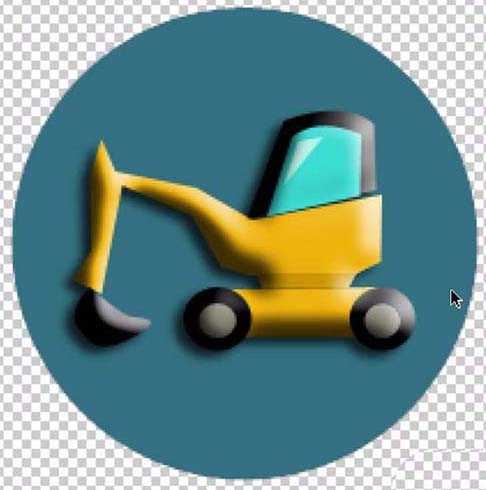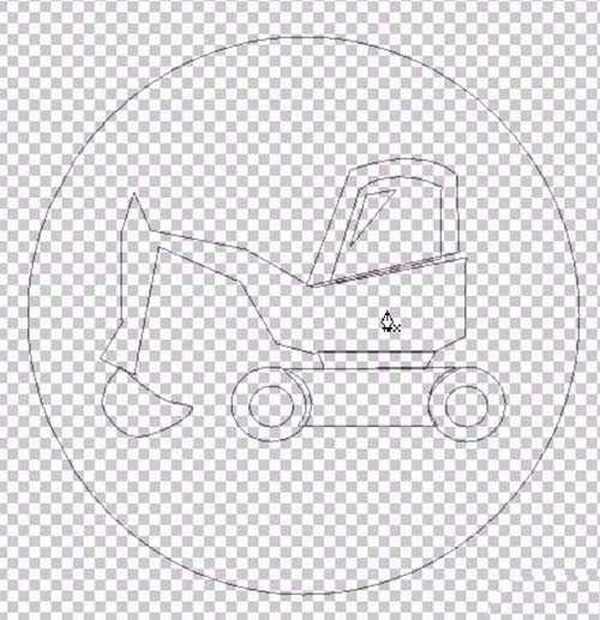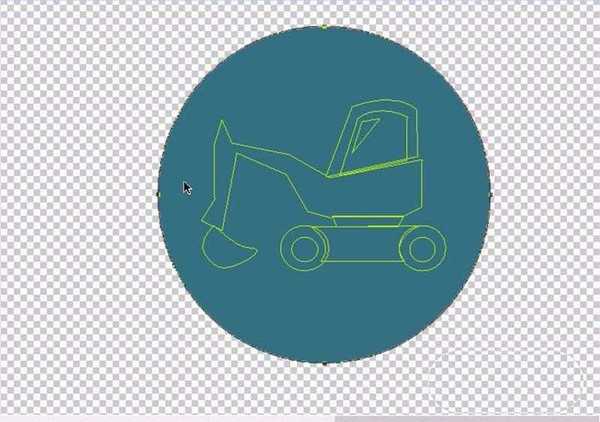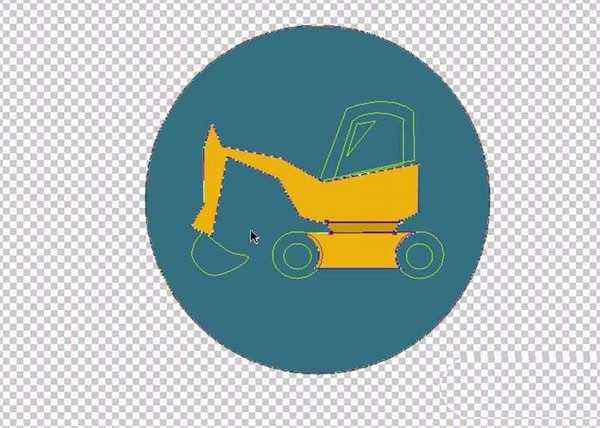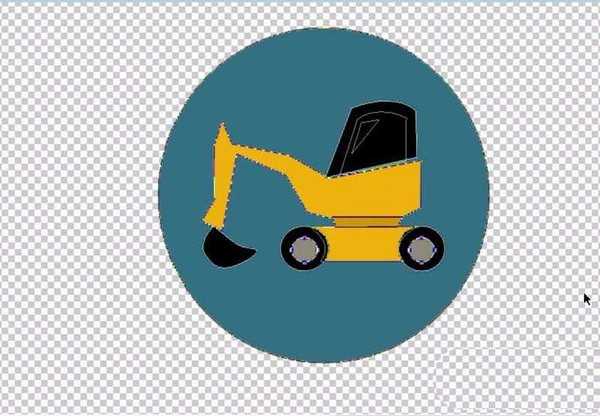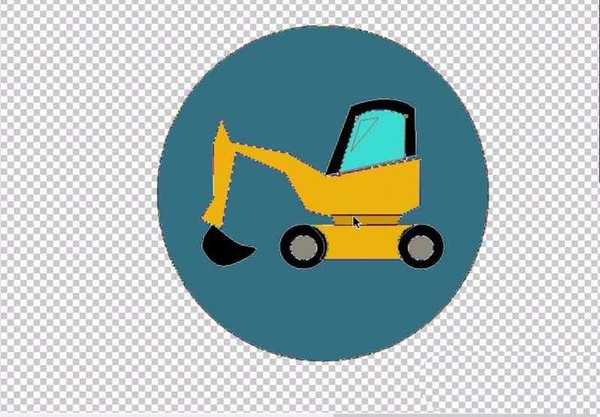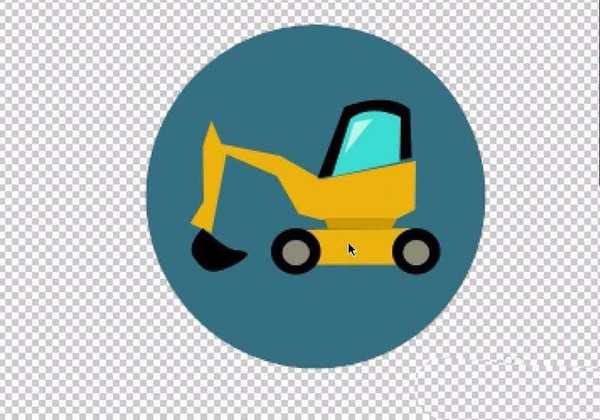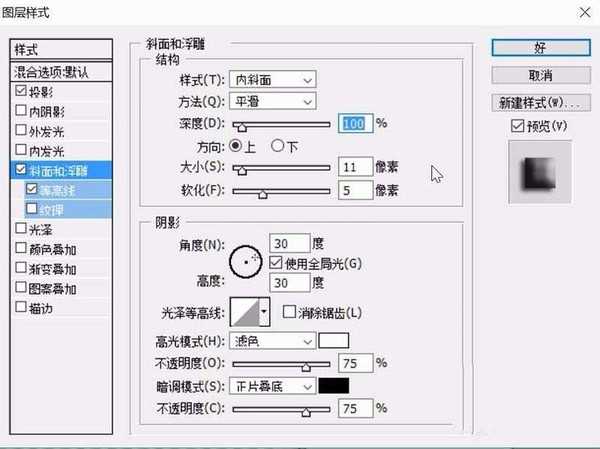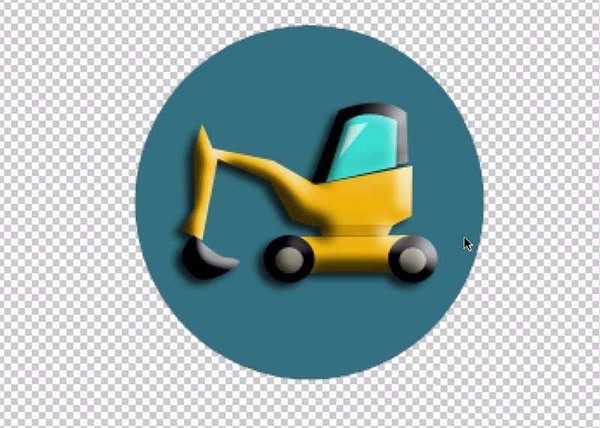ps中想要设计一款挖掘机的图标,该怎么设计呢?下面我们就来看看ps设计立体挖掘机图标的教程。
- 软件名称:
- Adobe Photoshop 8.0 中文完整绿色版
- 软件大小:
- 150.1MB
- 更新时间:
- 2015-11-04立即下载
1、在绘制这个挖掘机之前,我们要简单的分解一下挖掘机的结构,它的大臂膀分为三个部分,它有着自己的驾驶室、玻璃窗、车轮等等元素,我们要在路径上一一体现出来。选择钢笔工具,绘制出挖掘机的所有的路径,包括图标的圆形背景。
2、选择蓝黑色作为前景色,我们填充这个圆形。新建设一个图层,我们选择橙黄色作为前景色,选择挖掘机的臂膀的三个路径,还有一个底座的路径,我们把相同的色块的路径全部填充起来。
3、选择更深一些的橙黄色,我们选择底座之上的子路径填充,我们就有了一个挖掘机的大体形象。
4、这一步填充所有的黑色路径,我们选择驾驶室、大铲斗、车轮等等,我们一起填充为黑色。车轮部分一定是截取过的同心圆,这一点在绘制的时候要操作一下。
5、选择灰色作为前景色,我们选择车轮中间的两个圆形,我们填充这两个圆形。选择蓝色作为前景色,我们选择车窗所在的路径,我们填充这个窗玻璃。整个挖掘机的形象就基本完整了。
6、最后,我们设置淡蓝色作为前景色,再选择玻璃上面的一小块亮区路径进行填充,从而完成这个挖掘机的绘制。合并所有的挖掘机的图层,我们做一个立体的效果,这个立体挖掘机图标设计就完成了。
以上就是ps中设计挖掘机图标的教程,希望大家喜欢,请继续关注。
相关推荐:
ps怎么绘制逼真的立体三孔插座?
ps怎么设计扁平化的奖杯小图标?
ps怎么制作Low Poly动物图? PS多边形效果狗头的制作方法
ps,挖掘机,图标
免责声明:本站文章均来自网站采集或用户投稿,网站不提供任何软件下载或自行开发的软件! 如有用户或公司发现本站内容信息存在侵权行为,请邮件告知! 858582#qq.com
P70系列延期,华为新旗舰将在下月发布
3月20日消息,近期博主@数码闲聊站 透露,原定三月份发布的华为新旗舰P70系列延期发布,预计4月份上市。
而博主@定焦数码 爆料,华为的P70系列在定位上已经超过了Mate60,成为了重要的旗舰系列之一。它肩负着重返影像领域顶尖的使命。那么这次P70会带来哪些令人惊艳的创新呢?
根据目前爆料的消息来看,华为P70系列将推出三个版本,其中P70和P70 Pro采用了三角形的摄像头模组设计,而P70 Art则采用了与上一代P60 Art相似的不规则形状设计。这样的外观是否好看见仁见智,但辨识度绝对拉满。